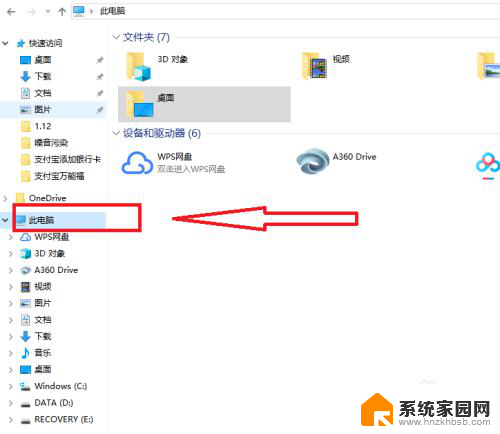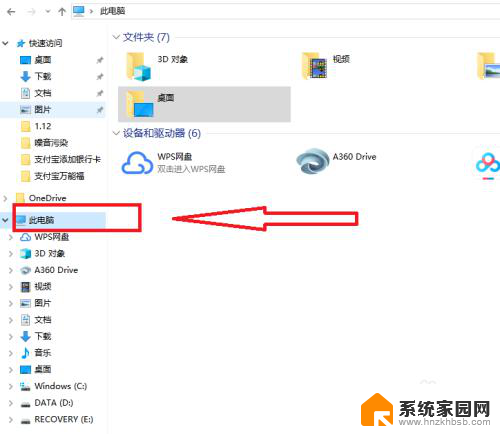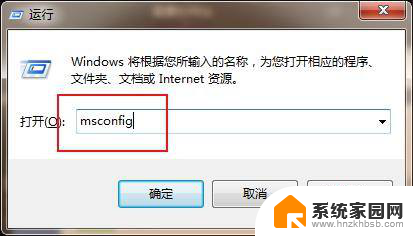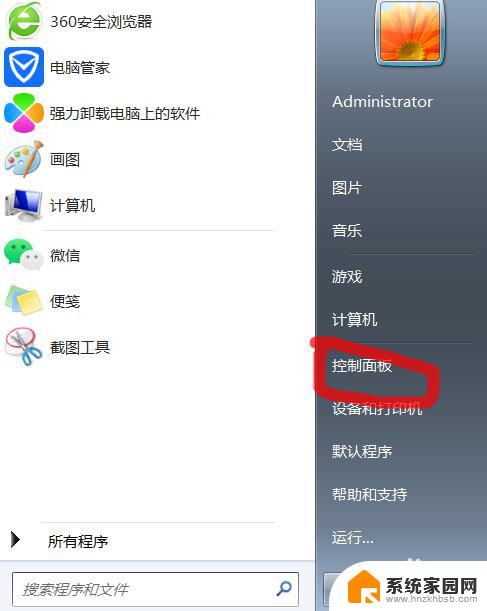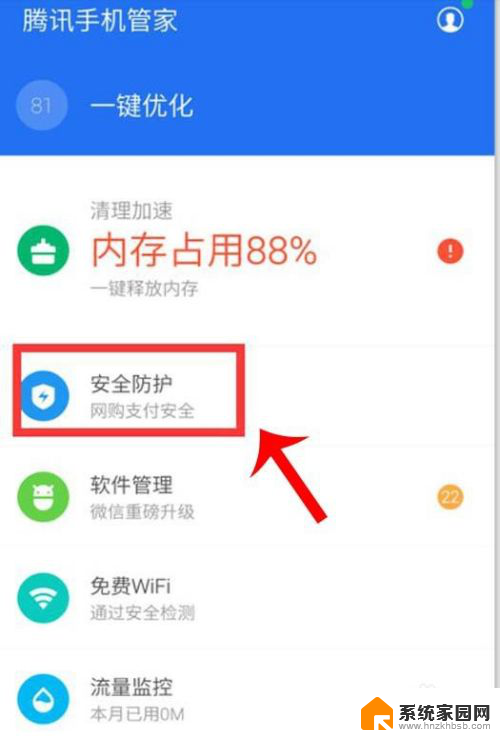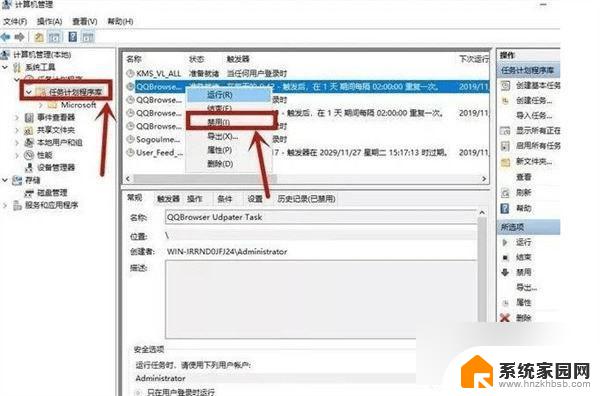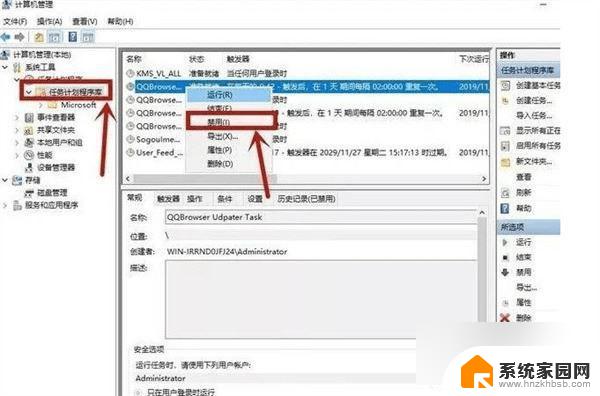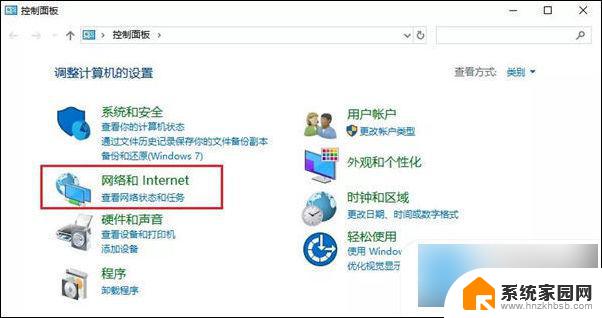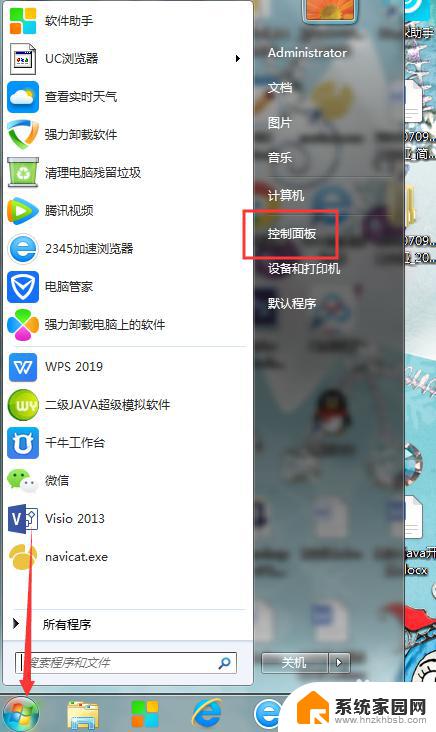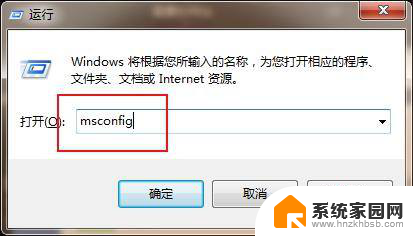怎么把电脑右下角的广告去掉 如何彻底关闭电脑右下角弹窗广告
电脑右下角的弹窗广告常常会打扰我们的正常使用,给我们带来了很多困扰,幸运的是我们可以采取一些简单的措施来彻底关闭这些令人讨厌的广告。在本文中我们将介绍一些有效的方法,让您能够摆脱这些电脑右下角弹窗广告的困扰,让您的电脑使用体验更加顺畅和舒适。无论您是对计算机了解较多,还是初次接触,这些方法都将帮助您轻松地解决这个问题。接下来让我们一起来了解如何去掉电脑右下角的广告。
怎么把电脑右下角的广告去掉
方法一: 启用弹出窗口阻止程序
1、打开控制面板,将查看方式设置为大图标,点击“ Internet选项 ”。
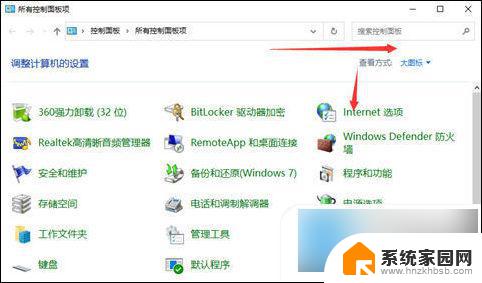
2、在弹出的Internet属性窗口中,切换至隐私项。勾选弹出窗口阻止程序下面的“ 启用弹出窗口阻止程序 ”,点击右边的“ 设置 ”按钮。
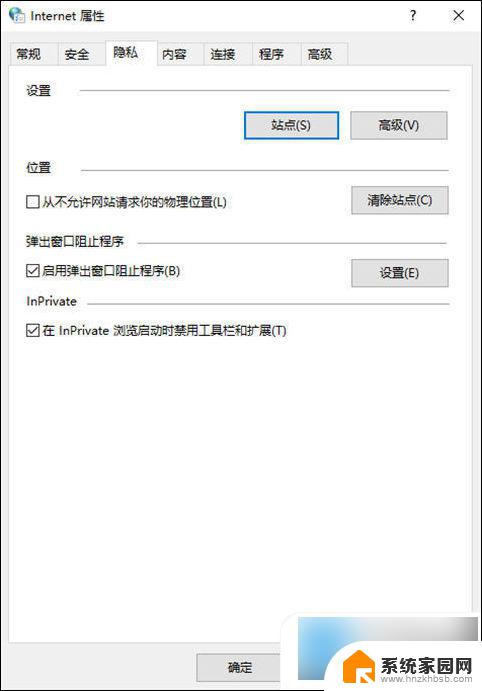
3、在打开的弹出窗口阻止程序设置窗口中可以看到:弹出窗口当前已被阻止(我们可以设置将特定网站添加到下表中,允许来自该站点的弹出窗口)。最后返回到Internet属性隐私项窗口,点击应用并确定即可。
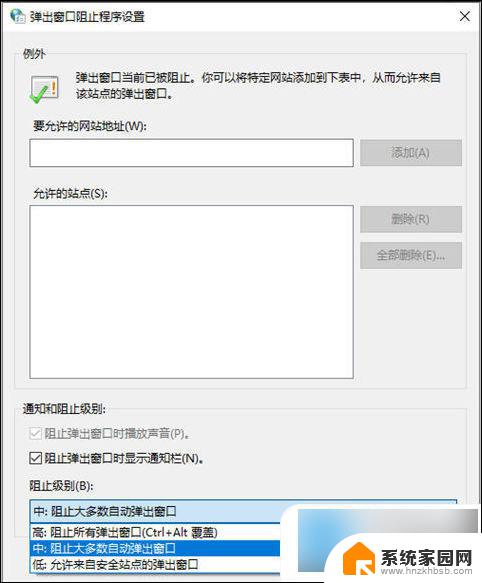
方法二: 禁止网页自启动项阻止网页弹出广告窗口,在任务管理器中禁止网页自启动项。如果有自启动的网页项,点击禁止。
具体操作:
按 Win+R 键打开运行窗口,输入MSConfig,回车打开系统配置窗口,切换至启动项,禁止自启动的网页项。
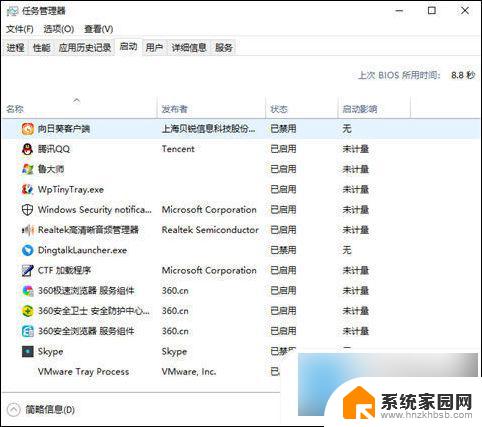
以上是如何去除电脑右下角广告的全部内容,如果您遇到了相同的问题,可以参考本文中介绍的步骤进行修复,希望这对大家有所帮助。